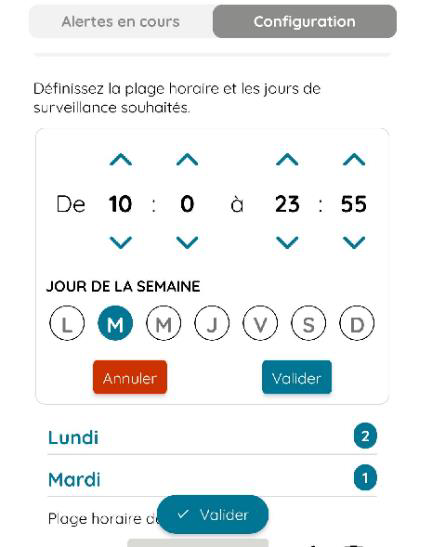- 25 Mar 2025
- Impression
- SombreLumière
- PDF
Alertes
- Mis à jour le 25 Mar 2025
- Impression
- SombreLumière
- PDF
Consulter les alertes
Pour être informé de toutes vos alertes, vous avez deux options :
(1) vous pouvez soit cliquer sur "Menu" dans la barre de raccourcis et sélectionner "Alertes",
(2) soit accéder directement à l'icône "Alertes" dans la barre de navigation inférieure.
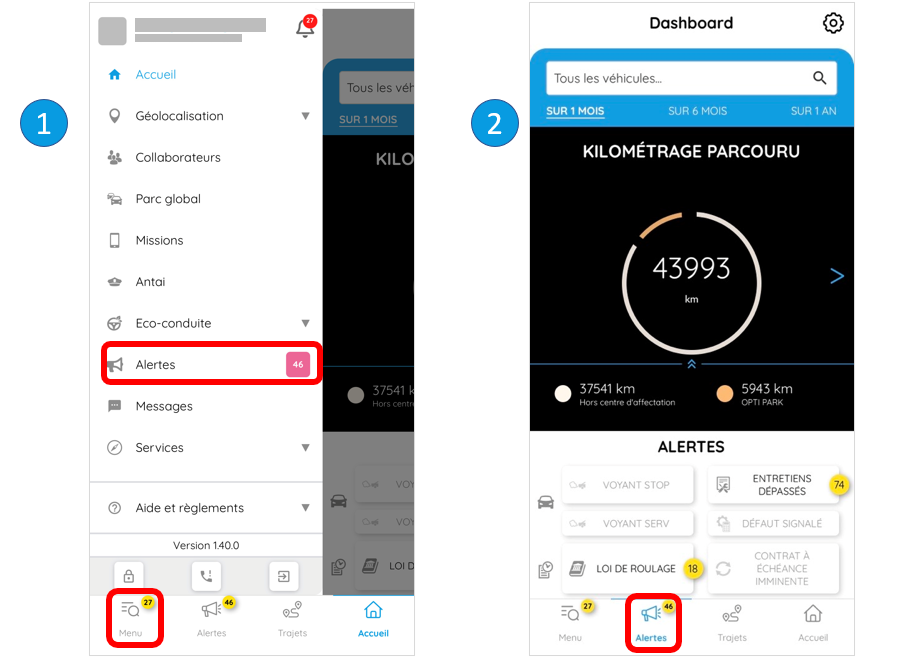
Sur cette page, vous pouvez consulter toutes les alertes relatives à votre flotte.
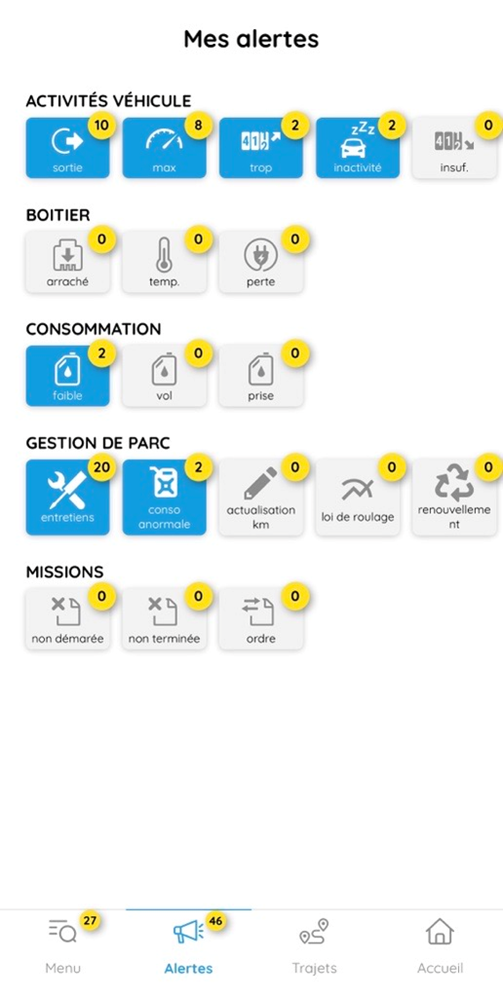
Lorsqu'il y a une ou plusieurs alertes, celles-ci sont indiquées par une tuile bleu ainsi qu'une pastille jaune comptabilisant le nombre d'alertes.
Au clic sur la tuile, vous pouvez consulter la liste des alertes correspondantes :
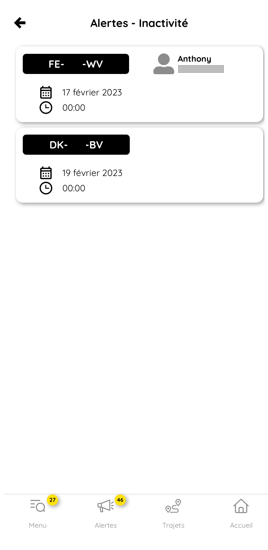
En cliquant sur une alerte, vous accéderez à la fiche du véhicule concerné. Pour des détails supplémentaires, veuillez consulter la page des véhicules.
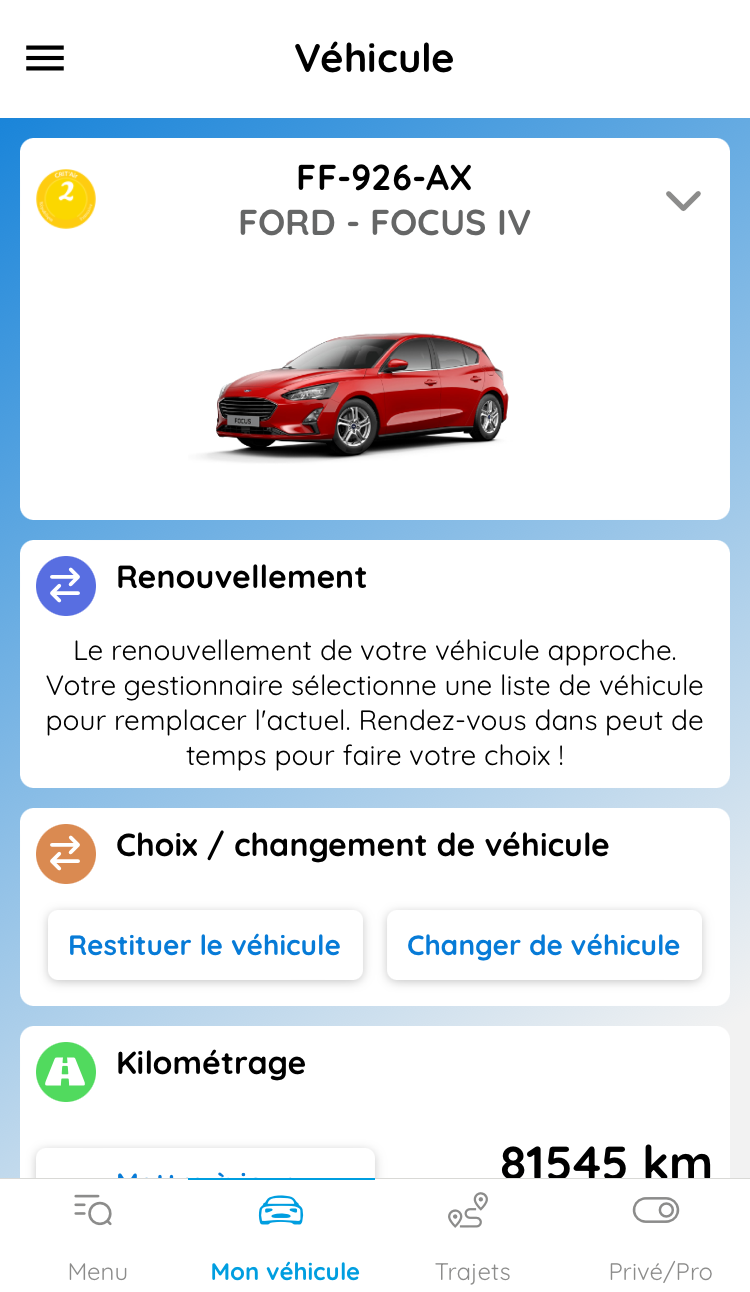 Configuration des alertes
Configuration des alertes
Depuis la fiche du véhicule, choisissez l'alerte que vous souhaitez configurer. Tout en bas de la fiche véhicule, cliquez sur  .
.
Cela vous mène à une page depuis laquelle vous pouvez supprimer, réorganiser les alertes selon vos besoins. N'oubliez pas de valider vos modifications.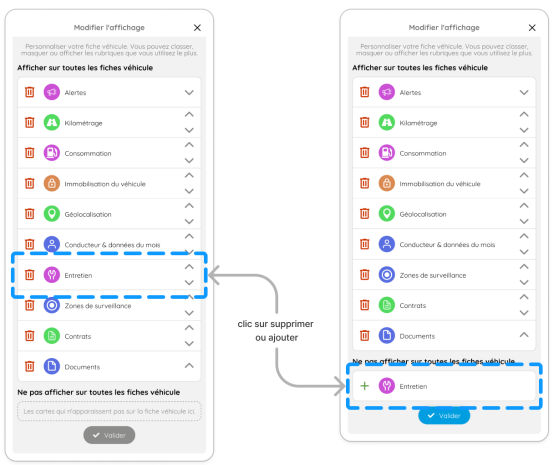
Configuration avec des plages horaires
L’application mobile Optimum Connect vous offre une interface adaptée pour gérer vos alertes en déplacement. Vous pouvez y configurer directement plusieurs plages horaires d’exclusion pour une surveillance personnalisée et réactive de vos véhicules.
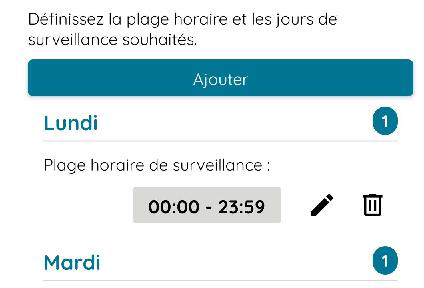
Lorsque vous cliquez sur le bouton Ajouter, vous devez choisir les plages horaires pour lesquelles vous souhaitez mettre en place la surveillance.
Les plages horaires de surveillance sont visibles dans l’onglet Configuration des alertes.
Chacun des horaires est modifiable et supprimable.